เบราว์เซอร์ทั้งหมดมีโหมดการท่องเว็บแบบส่วนตัว โหมดการเรียกดูแบบส่วนตัวนำเสนอความเป็นส่วนตัวขั้นพื้นฐานบางอย่างซึ่งจะไม่เก็บประวัติการเข้าชมของคุณ Microsoft Edge มีโหมดการเรียกดูแบบส่วนตัวเรียกว่า InPrivate และเช่น Chrome และ Firefox คุณสามารถปิดใช้งานการเรียกดูแบบ InPrivate ใน Microsoft Edge ด้วยการแก้ไขรีจิสทรี
ปิดใช้งานการเรียกดูแบบ InPrivate
เนื่องจากทำงานได้โดยการแก้ไขรีจิสทรีคุณจะต้องมีสิทธิ์ผู้ดูแลระบบ
ใช้แป้นพิมพ์ลัด Win + R เพื่อเปิดกล่องเรียกใช้ ในช่องเรียกใช้ให้ป้อน 'regedit' แล้วแตะ Enter
ในตัวแก้ไขรีจิสทรีนำทางไปยังตำแหน่งต่อไปนี้
HKEY_LOCAL_MACHINESOFTWAREPoliciesMicrosoft
ภายใต้คีย์ Microsoft ค้นหาคีย์ที่เรียกว่าไมโครซอฟท์เอดจ์ หากไม่มีคุณต้องสร้างด้วยตัวเอง คลิกขวาที่คีย์ Microsoft และเลือกใหม่> คีย์จากเมนูบริบท ตั้งชื่อคีย์ MicrosoftEdge
คุณต้องสร้างคีย์ใหม่ภายใต้คีย์ที่คุณเพิ่งสร้าง คลิกขวาที่คีย์ MicrosoftEdge แล้วเลือกใหม่> คีย์ ตั้งชื่อคีย์นี้หลัก

ตอนนี้ด้วยการเลือกปุ่มหลักในคอลัมน์บนด้านซ้ายคลิกขวาภายในบานหน้าต่างด้านขวา เลือกค่าใหม่> DWORD (32 บิต) จากเมนูบริบท ตั้งชื่อค่านี้ AllowInPrivate ตรวจสอบว่าค่าถูกตั้งเป็น 0
หากคุณเปิด Microsoft Edge ให้ปิดและเปิดอีกครั้ง ตัวเลือก InPrivate ในเมนูของ Edge จะเป็นสีเทา มันจะยังคงอยู่ในรายการ แต่จะไม่ทำงาน แป้นพิมพ์ลัดจะถูกปิดใช้งาน
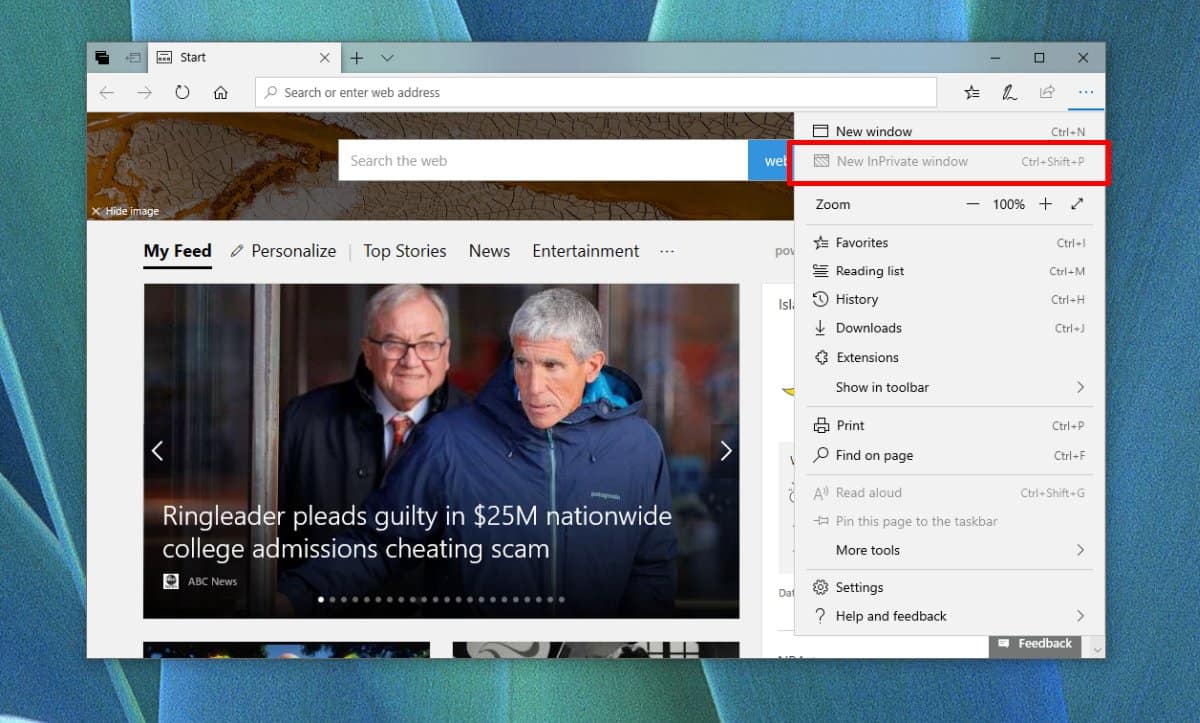
ไม่เหมือนกับ Chrome และ Firefox การแก้ไขนี้ไม่ได้ลบตัวเลือกจากเมนูของ Edge ยังอยู่ที่นั่นและผู้ใช้สามารถเดาได้ว่ามันถูกปิดการใช้งาน
เพื่อเปิดใช้งานโหมดการเรียกดูแบบ InPrivate คุณทุกคนต้องทำคือลบคีย์ AllowInPrivate ที่คุณเพิ่ม คุณสามารถเปลี่ยนค่าเป็น 1 หากคุณเลือกที่จะลบค่า DWORD คุณสามารถปล่อยให้คีย์ที่คุณสร้างไว้ในรีจิสตรีได้ พวกมันไม่เป็นอันตราย
การเปลี่ยนแปลงนี้อย่างที่คุณสามารถคาดเดาได้ง่าย ๆ ที่จะย้อนกลับหากผู้ใช้มีความสามารถในการเปลี่ยนรีจิสทรีเช่นการเข้าถึงของผู้ดูแลระบบและสามารถระบุได้ว่าการเรียกดูแบบ InPrivate นั้นถูกบล็อกผ่านทางรีจิสทรี หากคุณต้องการคุณสามารถใช้มันเป็นรูปแบบนุ่มนวลของการควบคุมโดยผู้ปกครองและป้องกันไม่ให้เด็กเล็กเรียกดูในโหมดส่วนตัว
การตั้งค่านี้สามารถรีเซ็ตหากผู้ใช้ถอนการติดตั้งและติดตั้ง Edge ใหม่ แต่ Microsoft Edge เป็นแอปหลักใน Windows 10 ดังนั้นการถอนการติดตั้งจึงไม่ง่ายและต้องมีสิทธิ์ผู้ดูแลระบบซึ่งหากผู้ใช้มีพวกเขาสามารถย้อนกลับการเปลี่ยนแปลงจากรีจิสทรีได้













ความคิดเห็น